Windows를 편집 할 때마다레지스트리를 항상 백업하는 것이 좋습니다. 전체 레지스트리를 쉽게 백업 할 수 있지만 모든 것이 복원됩니다. 하나 또는 두 개의 레지스트리 키만 편집하고 나중에 레지스트리를 다른 편집 할 계획이면 백업으로는 충분하지 않습니다. 매번 새로운 백업을 수행 할 수 있지만 많은 백업이 필요합니다. 특히 레지스트리를 자주 편집하는 경우 개별 키를 백업하는 것이 훨씬 쉽습니다. 레지스트리 편집기에서 레지스트리 키를 백업 및 복원 할 수 있습니다. 방법은 다음과 같습니다.
백업 레지스트리 키
Windows 레지스트리를 열고 키로 이동하십시오백업하고 싶습니다. 마우스 오른쪽 버튼으로 클릭하고 상황에 맞는 메뉴에서 '내보내기'를 선택하십시오. 실수로 삭제하지 않을 위치에 레지스트리 키를 저장하십시오. 키에 다른 키가 있으면 백업됩니다.

레지스트리 키 복원
레지스트리 키를 복원하는 방법에는 두 가지가 있습니다. 첫 번째는 Windows 레지스트리 편집기 자체입니다. File> Import로 이동하여 가져올 레지스트리 키를 선택하십시오.
원하는 방식이 아닌 경우레지스트리 키를 저장 한 폴더 마우스 오른쪽 버튼으로 클릭하고 병합 옵션을 선택하십시오. 레지스트리 편집의 위험을 경고하는 화면 경고가 표시됩니다. 수락하면 키가 추가됩니다. 레지스트리 편집기 나 다른 것을 열 필요가 없습니다. 키가 병합되고 완료되었음을 알리는 화면 경고가 표시됩니다.
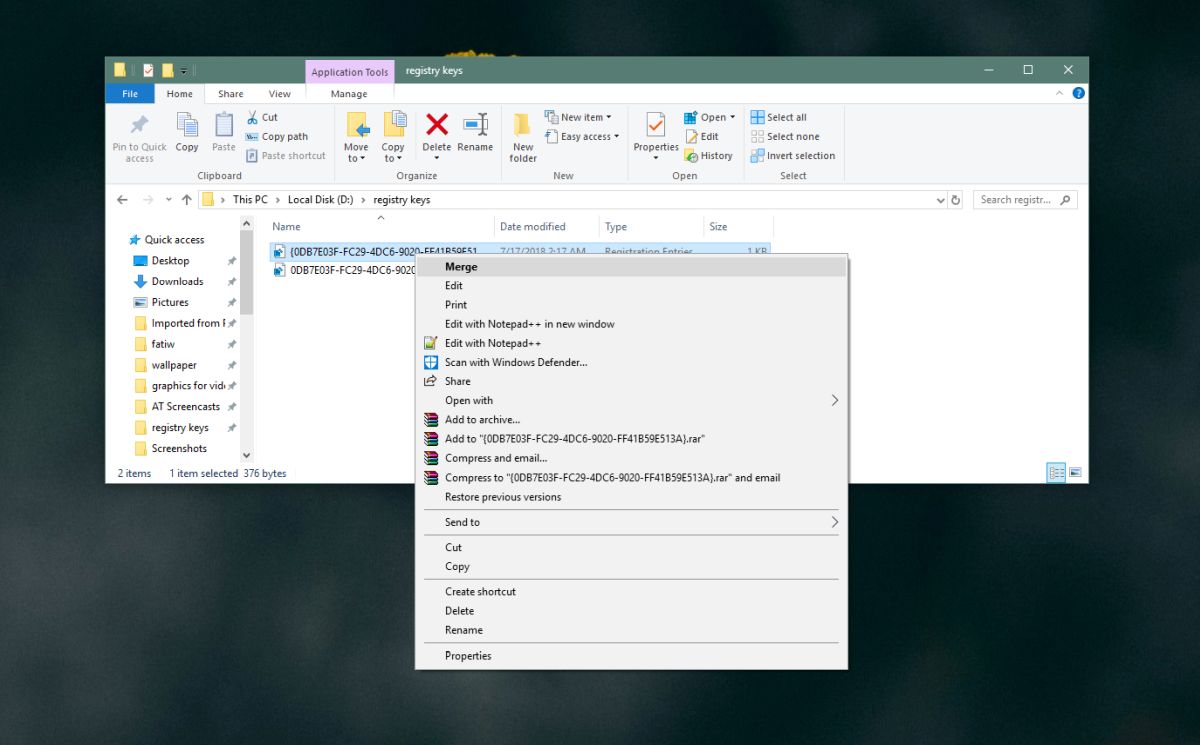
키의 차이가 나타날 수 있습니다즉시 또는 시스템을 다시 시작해야 할 수도 있습니다. 이는 키와 그 목적 및 변경 종류에 따라 다시 시작해야하는지 여부를 확실하게 알 수 없습니다. 제대로 측정하려면 어쨌든 시스템을 다시 시작하십시오.
레지스트리 키를 가져 오려면 관리 권한이 필요하므로 레지스트리 편집에 대한 경고가 표시되기 전에 관리자 계정으로 인증해야 할 수 있습니다.
백업 할 계획이라면 언급해야합니다.레지스트리 키가 많으면 항상 체계적으로 정리하는 것이 좋습니다. 메모장에서 항상 .REG 파일을 열고 파일 내용을보고 변경 내용을 확인하거나 파일 내용을 알려주는 폴더로 정리할 수 있습니다.









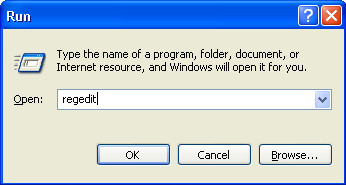



코멘트